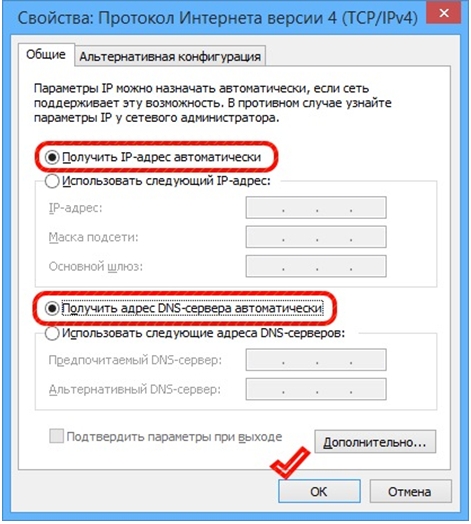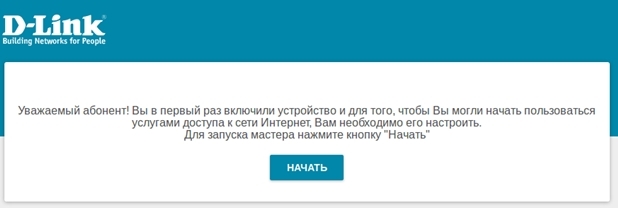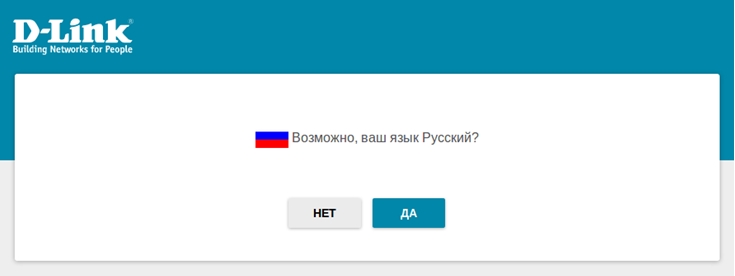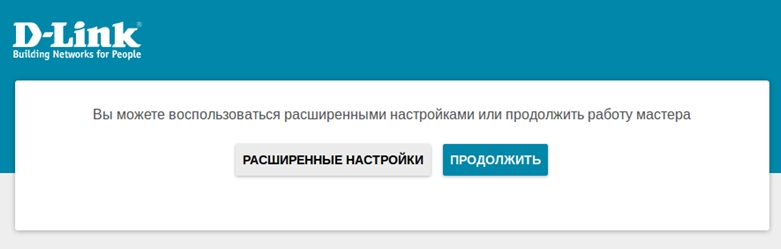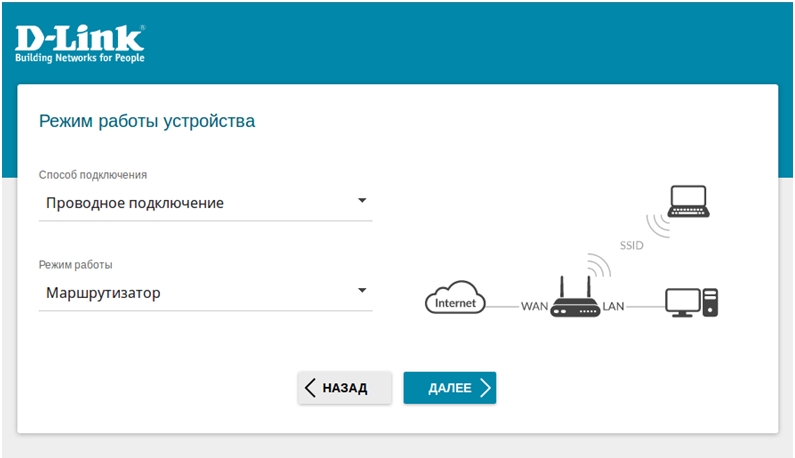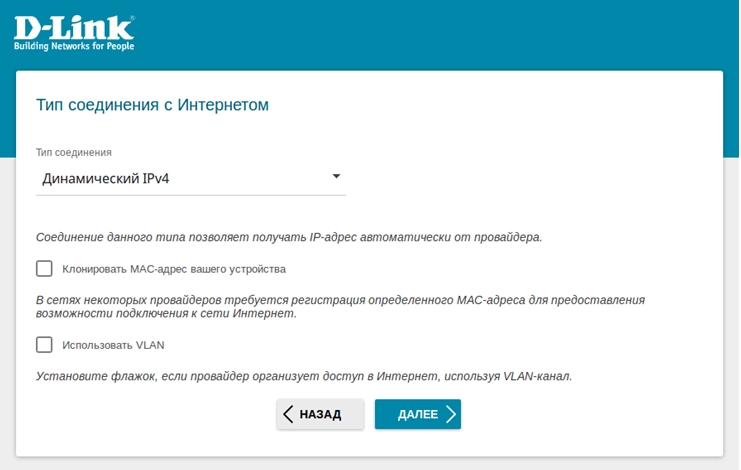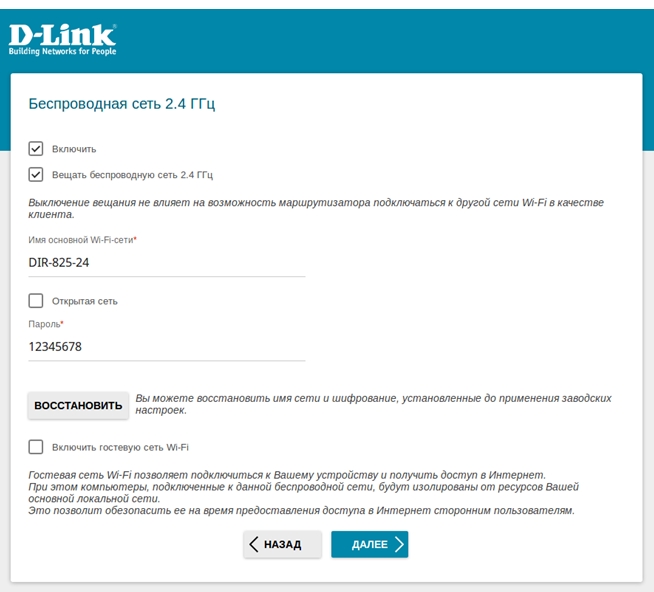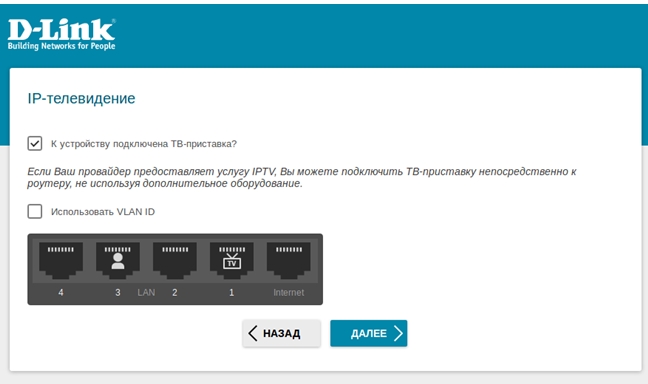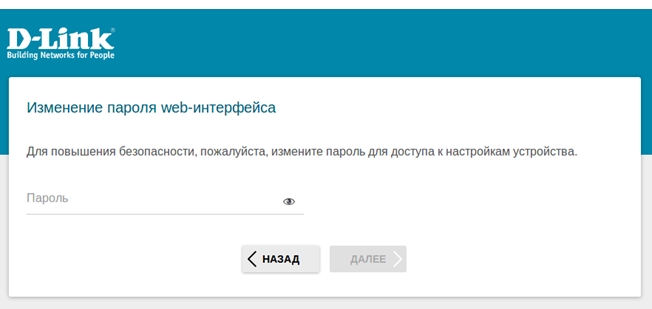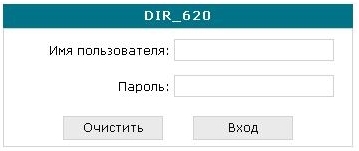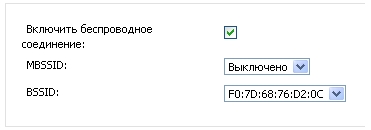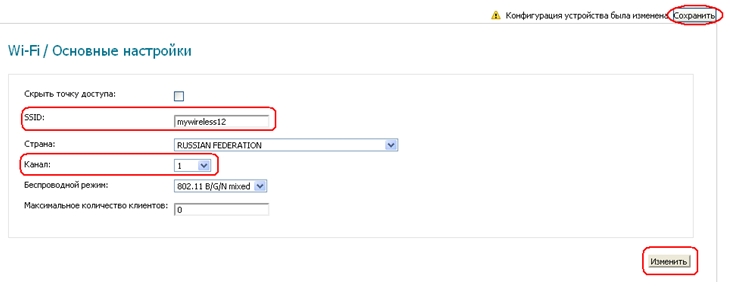Переподключение роутера d link
Мастер начальной настройки позволяет провести пошаговую настройку основных параметров маршрутизатора, включая соединение с сетью Интернет, параметры работы беспроводной сети, выбор порта для подключения ТВ-приставки и IP-телефона.
Перед началом настройки убедитесь, что:
- маршрутизатор действительно подключен к компьютеру. Для этого соединения используется кабель Ethernet из комплекта поставки, который с одной стороны должен быть подключен к любому свободному LAN-порту на маршрутизаторе, а с другой – к сетевому адаптеру компьютера.
- ваш компьютер настроен на автоматическое получение IP-адреса. Подробнее об этом можно почитать в “Кратком руководстве по установке”, например, здесь.
- Обратитесь к Web-интерфейсу маршрутизатора. Для этого в адресной строке браузера введите 192.168.0.1 и нажмите клавишу Enter. На открывшейся странице нажмите кнопку Начать.
Выберите язык.
Если вы уже были подключены к Интернету, и провайдер закрепил за этим подключением определенный адрес сетевой карты Вашего компьютера, так называемый MAC-адрес, вы можете воспользоваться функцией подстановки. Для этого установите флажок в поле Клонировать MAC-адрес вашего устройства.
Важно: Для корректной работы данного функционала необходимо производить настройку с компьютера, к которому ранее было привязано ваше подключение.
Если ваш интернет-провайдер организует доступ в сеть Интернет, используя технологию VLAN, установите флажок в поле Использовать VLAN и пропишите VLAN ID.
# В большинстве случаев провайдеры не используют VLAN при организации доступа в Интернет.
Нажмите Далее.
Если ваш провайдер предоставляет услуги телевидения, используя технологию VLAN, установите флажок в поле Использовать VLANID и пропишите VLAN ID.
# В большинстве случаев провайдеры не используют VLAN для предоставления услуг телевидения.
Нажмите Далее.
Нажмите Применить.
Переподключение роутера d link
Настройку рекомендуется производить через web-интерфейс. Для того чтобы в него попасть, откройте браузер (Internet Explorer или Mozilla Firefox) и введите в адресной строке 192.168.0.1
В появившемся окне введите:
Имя пользователя – admin
Пароль – admin
Появится сообщение « Сейчас установлен пароль по умолчанию. В целях безопасности Вам рекомендуется сменить пароль. ». Нажмите « ОК », установите новый пароль для доступа на web-интерфейс и нажмите « Сохранить ».
Имя пользователя – admin
Пароль – установленный Вами
Перейдите в меню Wi-Fi => Общие настройки и проверьте, чтобы стояла галочка « Включить беспроводное соединение ».
Далее перейдите в меню Wi-Fi => Основные настройки.
Скрыть точку доступа – не ставьте галочку
SSID – пропишите имя беспроводной сети. Можно использовать латинские буквы и цифры
Страна – оставьте RUSSIAN FEDERATION
Канал – вместо AUTO установите любой канал с 1 по 11
Беспроводной режим – можете оставить без изменений или выбрать другой режим
Максимальное количество клиентов – можете установить максимальное количество беспроводных клиентов. Если установлен 0, количество клиентов неограниченно.
Нажмите « Изменить
После изменения настроек нажмите « Сохранить » в правом верхнем углу.
Далее перейдите в меню Wi-Fi => Настройки безопасности.
Сетевая аутентификация – рекомендуется устанавливать шифрование WPA-PSK/WPA2-PSKmixed
Ключ шифрования PSK – можете использовать ключ по умолчанию или установить свой (от 8 до 63 символов, можно использовать латинские буквы и цифры)
WPA-шифрование – выберите TKIP+AES
WPA период обновления ключа – оставьте без изменений
Нажмите « Изменить
После изменения настроек нажмите « Сохранить » в правом верхнем углу.
Настройка беспроводной сети завершена.
Как подключить роутер D-link? На примере D-link DIR-615
Привет! В этой статье мы будем подключать роутер D-link DIR-615. Показывать я буду на примере этой модели, но инструкция подойдет для всех роутеров D-link: DIR-300, DIR-320 и т. д. Рассмотрим именно процесс подключения роутера. Подключим питание, интернет, и компьютер по кабелю, или по беспроводной Wi-Fi сети. Дам ссылки на инструкции по входу в настройки роутера и по настройке Wi-Fi, интернета и т. д. Проще говоря, вы сможете самостоятельно подключить и настроить новый роутер D-link.
Вот так выглядит роутер D-link DIR-615, когда вы его только купили:
У вас может быть другая модель, это не важно. Главное, нам нужно это все правильно подключить. Если подключить неправильно, то вряд ли получится настроить роутер, не то что бы пользоваться им.
- Подключить питание к роутеру
- Если не загорятся индикаторы, то включить питание кнопкой на устройстве
- Подключить компьютер, планшет, телефон к роутеру. Можно по кабелю, или по Wi-Fi
- Подключить интернет к роутеру D-link. Кабель от интернет-провайдера, или от ADSL модема
- Зайти в настройки нашего роутера и настроить его.
Давайте рассмотрим все более подробно.
Подключение роутера D-link к компьютеру и провайдеру
Сначала возьмите адаптер питания, и подключите его к маршрутизатору. Затем, включите его в розетку. Если роутер не включился, то включите питание кнопкой на самом роутере. Дальше, если вы хотите подключить роутер к компьютеру, или к ноутбуку по сетевому кабелю (настраивать лучше всего именно по кабелю) , то возьмите сетевой кабель, который идет в комплекте с роутером, и подключите с его помощью ноутбук, или компьютер. Один конец кабеля подключаем в сетевой разъем на компьютере, а второй коннектор в LAN разъем на роутере. На роутерах D-link, LAN разъемы обычно черного цвета. Они подписаны LAN. Вот так:
Можете подключится и по Wi-Fi сети. Просто включите роутер, и появится новая Wi-Fi сеть, к которой можно подключится. Возможно, вам пригодится эта инструкция по подключению ноутбука к беспроводной сети.
Если вы подключили компьютер к роутеру, и видите на компьютере статус подключения: «Без доступа к интернету», или «Ограниченно» и интернет не работает, то это нормально, ведь мы еще даже не подключили интернет к нашему Д-линку и не настроили его.
Подключаем интернет к D-link
Скорее всего, у вас в доме просто кабель от провайдера, или ADSL модем. В первом случае, мы берем кабель от интернет-провайдера, и подключаем его в WAN разъем роутера. Он на D-link DIR-615 — желтого цвета. Если у вас интернет через модем, то кабель от модема так же подключаем в WAN разъем на роутере.
Скорее всего, даже после подключения кабеля интернета, интернет на компьютере (или другом устройстве, которое вы подключили) не заработает. Это потому, что нужно настроить роутер на работу с интернет провайдером. Об этом я писал в статье: при настройке роутера пишет «Без доступа к интернету», или «Ограничено» и нет соединения с интернетом.
Вам нужно зайти в настройки роутера, вот инструкция для D-link, и настроить его. Если вы подключили все правильно, но в настройки зайти не можете, то посмотрите эту статью. Главное — нужно правильно выбрать тип соединения, и задать нужные параметры, которые использует ваш интернет-провайдер. Тогда интернет через роутер начнет работать. Так же, настройте беспроводную сеть, и установите пароль на Wi-Fi.
Лучше всего, настраивать роутер по подробной инструкции. У нас есть такая инструкция для модели D-link DIR-615. Но, на ее примере можно настроить и другие маршрутизаторы Д-линк. Посмотрите, возможно я уже добавил подробные статьи по другим моделям. Смотрите в разделе Настройка роутера — D-link, или спрашивайте в комментариях.
29
54267
Сергей
D-link